博客
如何用ACR里的调整画笔和遮罩(蒙版)做局部调整(原创)
热度 3

1经常看到有学友做局部调整时画笔擦出范围的情况。其实在ACR里用局部调整工具和遮罩(也就是蒙版),可以很好的避免这种情况。我们用这样一张示意片,来演示ACR局部调整工具和蒙版(范围遮罩)的用法。

2 图中几大色块色彩较为晦暗,想做一下调整。我们用局部调整工具来做调整。 局部调整工具里有三个工具:径向滤镜、渐变滤镜和调整画笔。这里我们选用调整画笔工具。这是一个非常灵活的工具。具体用法: 点选菜单栏的画笔工具(标号1),如是第一次使用默认为新建(标号2),在右边下拉菜单里选:重置局部校正设置(标号3),如果是第一次使用局部调整工具,里边的调整项默认为0.

3 然后在需要调整的局部画上一笔(标号1)(将需要调整的部分画满也可以,这里不需要顾忌画笔的大小,和是否画出了想调整的范围随意画。比如这里想调整门里的黄色,不必顾忌是否画住了门框)。 然后在右下方范围遮罩的下拉框里点选:颜色(标号2);点选后画笔就变成了一个吸管,把吸管放在画面里需要调整的地方点一下(标号3);接下来把鼠标放到样本颜色的吸管上点一下(标号4),吸管就变回了画笔,就可以在调整部分继续涂抹了。
涂抹完全后,可以调整滑块,调整过程是可视化的,即:所见即所得。想要什么效果看画面调就行了。
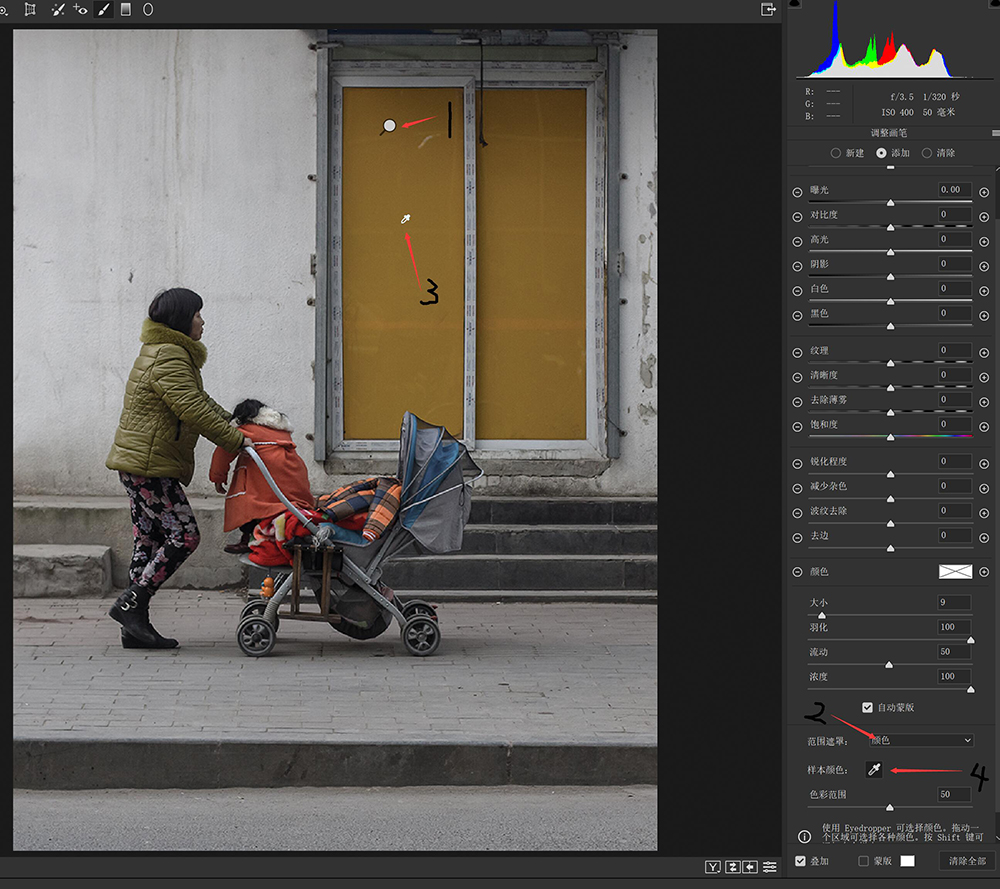
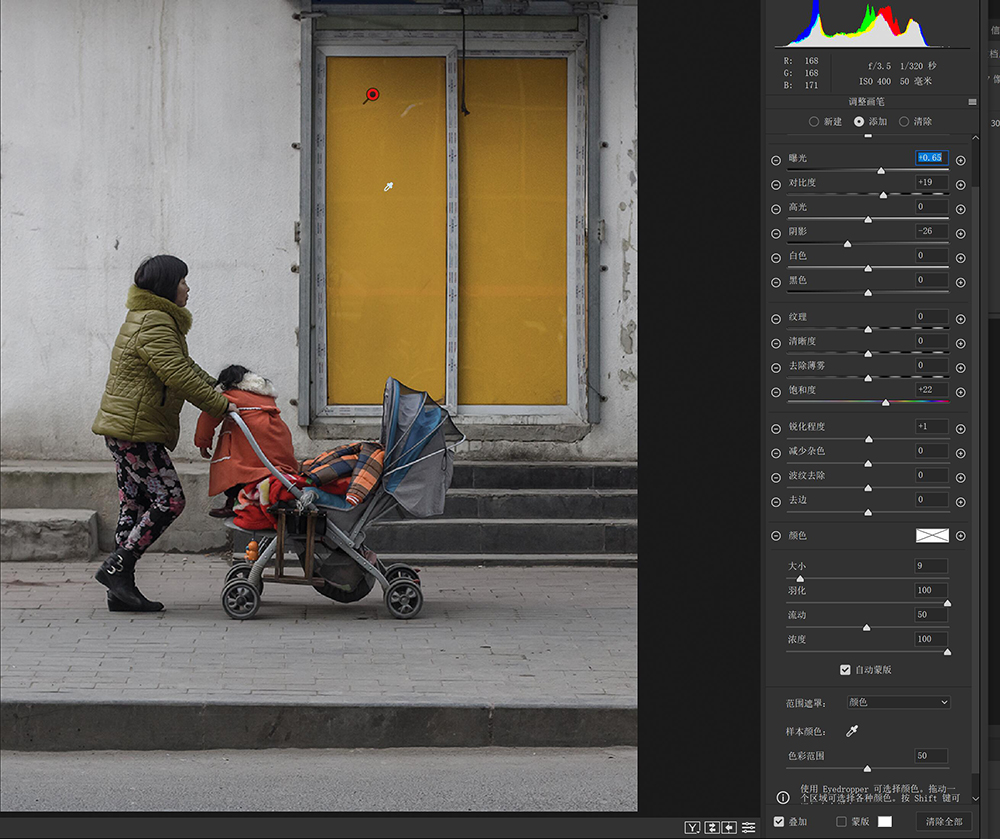
4 接下来调整另一个局部时,重复上边的:(标号2新建)、(标号3重置局部校正设置)。接下来就是第3步的重复了……

5用画笔调整工具的这个画笔调整项本质上是以色彩做选区的,当你用吸管点选了某一色彩后,实际上就等于做了一个选区,这个选区就是你要调整的部分,而未选定的部分会自动的被遮罩了,也就是加了一个蒙版,这一切都是自动完成的,非常方便。
例如这里要调整小车车篷的蓝色,只要点选了蓝色后,不用顾及色彩块大小而调画笔大小,直接把画面里含蓝色的地方都可以用画笔涂抹:比如右边人的裤子。

6 当然点选颜色的时候也是可以选择多个颜色的,方法就是:按住shift键不松,同时点选需要调整的颜色,最多可以连选5个取样点。一般来说同时选多个取样点所选的色彩大多是邻近色。

7 同样过程, 最后调整一下右边人物的脸部。局部调整结束,要回到基本调整面板就点击左边菜单栏的手形

8做一个调整前后的对比:(注意:这里只是演示如何用调整画笔做局部调整,在ACR里做全局的或其他的调整这里就不讲了)。可以看到在ACR的基本调整项里未作任何调整……


谢谢浏览。大家多提意见。
谢谢,请提意见
谢谢,请提意见
谢谢,请提意见
哦,是根本没有还是有而不可选……
谢谢老弟鼓励,但愿能对大家有帮助……
谢谢朋友关注
谢谢朋友关注
谢谢鼓励
谢谢朋友
谢谢朋友
谢谢朋友鼓励
谢谢青版,很高兴能有帮助……
谢谢朋友

2 图中几大色块色彩较为晦暗,想做一下调整。我们用局部调整工具来做调整。 局部调整工具里有三个工具:径向滤镜、渐变滤镜和调整画笔。这里我们选用调整画笔工具。这是一个非常灵活的工具。具体用法: 点选菜单栏的画笔工具(标号1),如是第一次使用默认为新建(标号2),在右边下拉菜单里选:重置局部校正设置(标号3),如果是第一次使用局部调整工具,里边的调整项默认为0.

3 然后在需要调整的局部画上一笔(标号1)(将需要调整的部分画满也可以,这里不需要顾忌画笔的大小,和是否画出了想调整的范围随意画。比如这里想调整门里的黄色,不必顾忌是否画住了门框)。 然后在右下方范围遮罩的下拉框里点选:颜色(标号2);点选后画笔就变成了一个吸管,把吸管放在画面里需要调整的地方点一下(标号3);接下来把鼠标放到样本颜色的吸管上点一下(标号4),吸管就变回了画笔,就可以在调整部分继续涂抹了。
涂抹完全后,可以调整滑块,调整过程是可视化的,即:所见即所得。想要什么效果看画面调就行了。
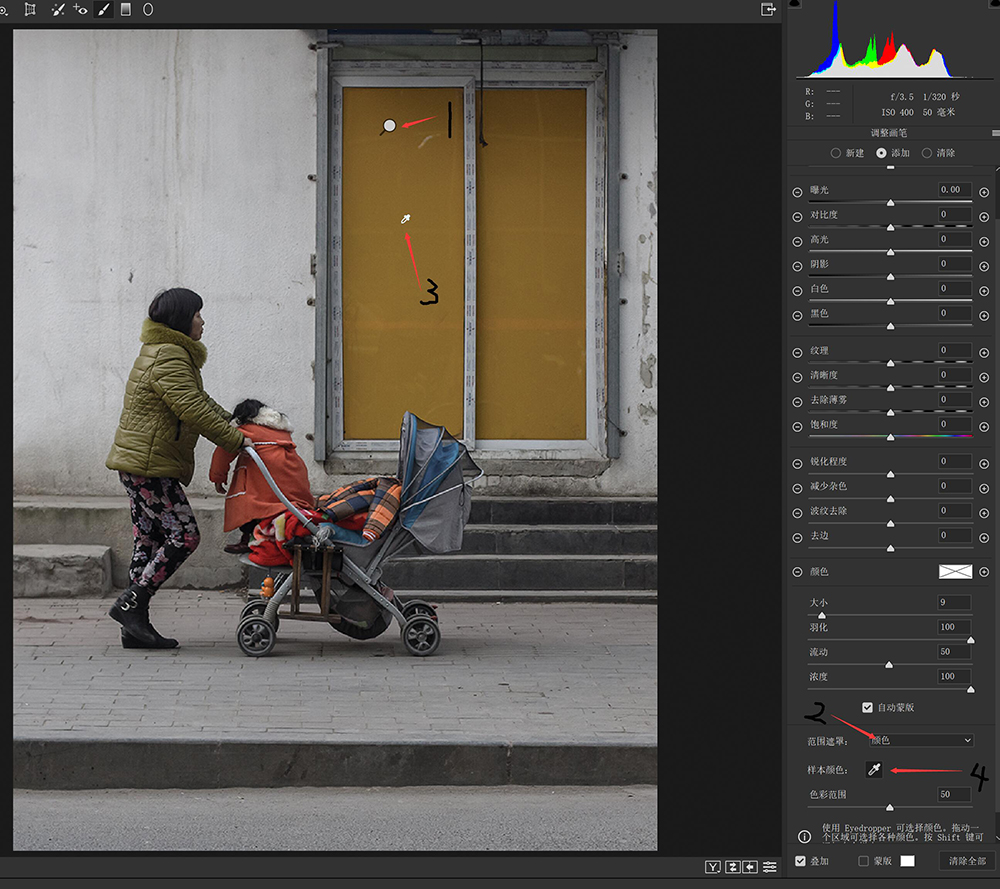
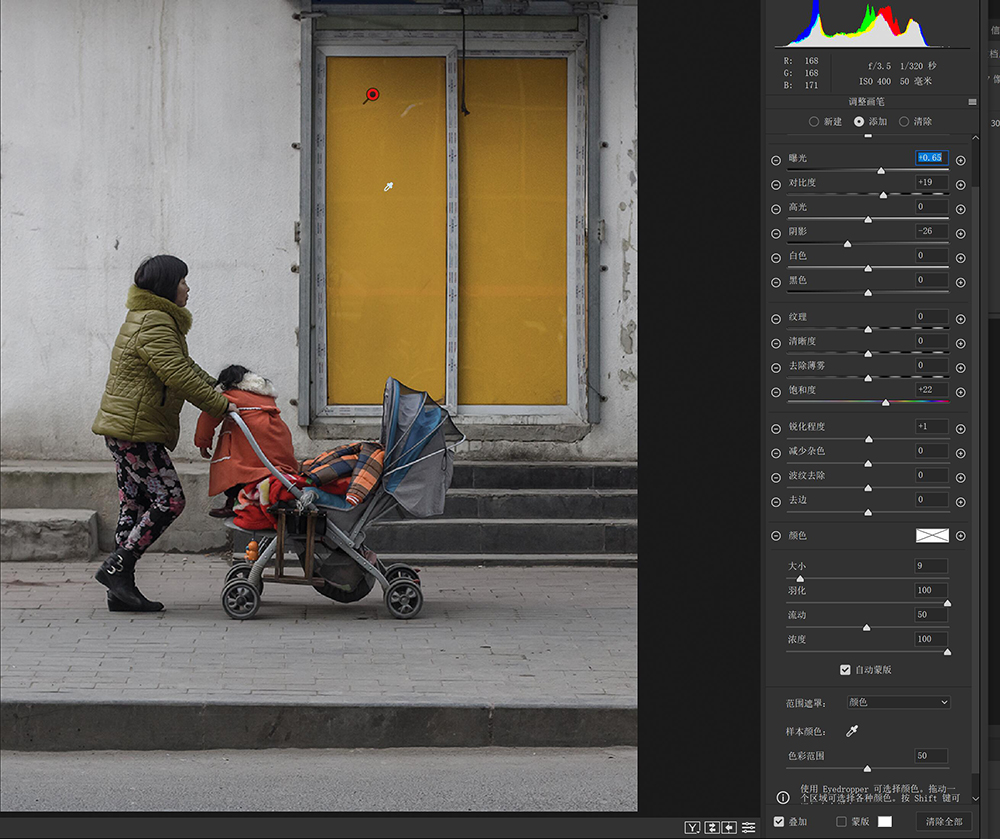
4 接下来调整另一个局部时,重复上边的:(标号2新建)、(标号3重置局部校正设置)。接下来就是第3步的重复了……

5用画笔调整工具的这个画笔调整项本质上是以色彩做选区的,当你用吸管点选了某一色彩后,实际上就等于做了一个选区,这个选区就是你要调整的部分,而未选定的部分会自动的被遮罩了,也就是加了一个蒙版,这一切都是自动完成的,非常方便。
例如这里要调整小车车篷的蓝色,只要点选了蓝色后,不用顾及色彩块大小而调画笔大小,直接把画面里含蓝色的地方都可以用画笔涂抹:比如右边人的裤子。

6 当然点选颜色的时候也是可以选择多个颜色的,方法就是:按住shift键不松,同时点选需要调整的颜色,最多可以连选5个取样点。一般来说同时选多个取样点所选的色彩大多是邻近色。

7 同样过程, 最后调整一下右边人物的脸部。局部调整结束,要回到基本调整面板就点击左边菜单栏的手形

8做一个调整前后的对比:(注意:这里只是演示如何用调整画笔做局部调整,在ACR里做全局的或其他的调整这里就不讲了)。可以看到在ACR的基本调整项里未作任何调整……


谢谢浏览。大家多提意见。
谢谢,请提意见
谢谢,请提意见
谢谢,请提意见
哦,是根本没有还是有而不可选……
谢谢老弟鼓励,但愿能对大家有帮助……
谢谢朋友关注
谢谢朋友关注
谢谢鼓励
谢谢朋友
谢谢朋友
谢谢朋友鼓励
谢谢青版,很高兴能有帮助……
谢谢朋友






